《InDesign汉字自动添加注音方法》是一篇关于InDesign的学习教程,通过简单几步就能实现教程中的效果图效果,当然只学习这一点,并不能完全掌握InDesign技巧;你可以通过此加强操作实例,汉字拼音等多维度案例或实操来进行更多的学习;此教程是由洋洋小妹在2021-11-15发布的,目前为止更获得了 0 个赞;如果你觉得这个能帮助到你,能提升你InDesign技巧;请给他一个赞吧。
以前汉语拼音出现时,就是用汉字音标标注读音,大陆已很少用到音标,香港仍有使用。所以又叫「台湾音」、「繁体字」。InDesign的极速拼音插件,下面就由北极熊素材库的小编给大家带来InDesign自动为汉字添加注音的操作方法,一起来看一看吧。
1、在添加注音之前要先勾选“注音”和“音调”,否则添加的是汉语拼音而不是注音,如果不勾选“音调”则注音内容中不含音调符号。
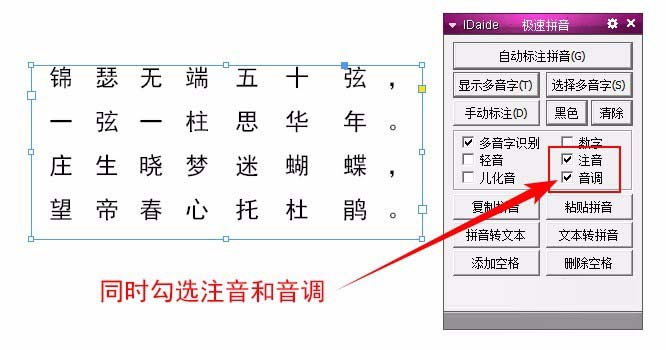
2、点击选中要添加注音的文本框对象,点击“自动标注拼音”按钮,文本框对象内的全部汉字将会自动添加注音。如果用文本工具进行选择也可以给部分文字添加注音。

3、点击“显示多音字”,多音字的注音自动变成红色,可以大大提高校对的工作效率。
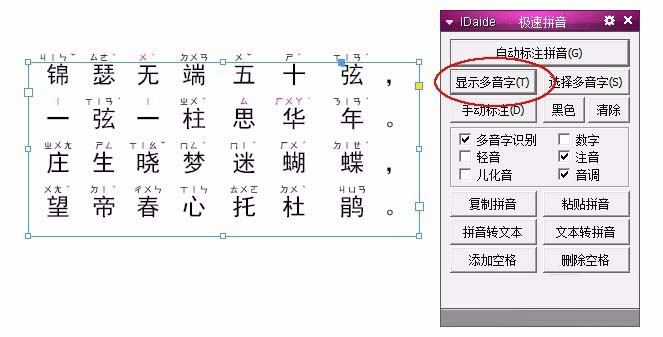
4、用文本工具选中需要修改的多音字,点击“选择多音字”按钮,在弹出对话框中选择正确的多音字读音即可。

5、全部多音字校正完成后,点击“黑色”按钮,注音全部恢复为黑色。
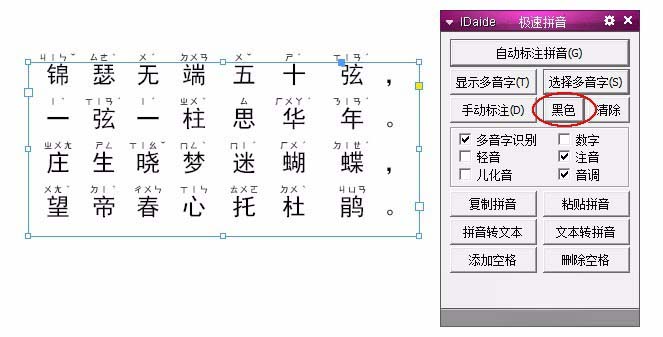
6、还可以手动修改任意汉字的注音内容,用文本工具选中需要修改注音的汉字,点击“手动标注”,在弹出对话框中编辑注音内容即可。
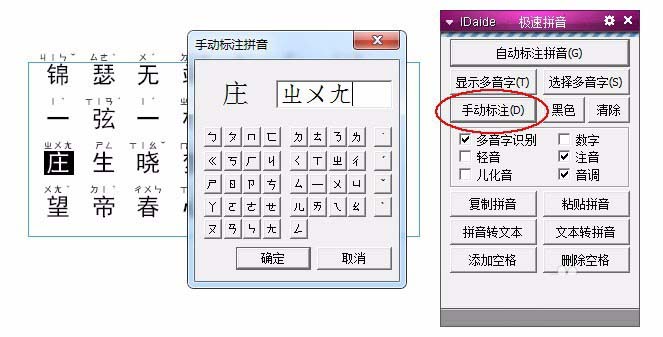
以上就是简单易上手的InDesign汉字自动添加注音方法的全部内容了,更多关于indesign相关教程,欢迎继续关注北极熊素材库,精彩教学内容让你的Indesign软件技能更上一步。
赠人玫瑰,手有余香
< 上一篇 InDesign软件界面介绍
> 下一篇 Indesign制作圆点相框效果
2022-08-12 09:49
2022-05-23 11:24
243浏览 06-28
781浏览 06-28
1777浏览 06-21
725浏览 06-21
79浏览 12-23

首席设计师

高级视觉设计师

高级插画设计师






输入的验证码不正确
评论区
暂无评论